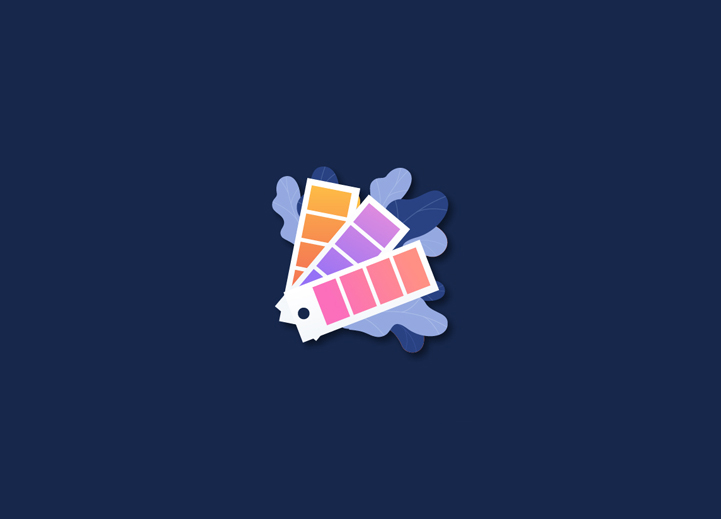يستخدم العديد من الأشخاص WordPress للنشر ويريدون مساحة عمل بألوانهم المفضلة في منطقة الإدارة لمنحها لمسة شخصية وأصيلة أكثر. سنوضح لك اليوم كيفية تغيير أو إضافة أنظمة الألوان في إدارة WordPress بسرعة وبشكل صحيح.
المحتويات
تبديلما هي أنظمة ألوان لوحة معلومات WordPress؟
WordPress ، افتراضيا ، يأتي مع بعض أنظمة الألوان للإدارة. هذه المخططات عبارة عن مزيج من أربعة ألوان في كل لوحة ، وهي ثماني لوحات موجودة في ملف تعريف المستخدم في قسم المستخدمين »ملف التعريف الخاص بك ، والذي يمكنك من خلاله اختيار أيهما سيكون الافتراضي لملفك الشخصي.
تم تكييف أنظمة الألوان منذ WordPress 3.8 مع إطلاق إعادة التصميم الجديدة لمنطقة الإدارة لإرضاء المزيد من الأذواق عندما يتعلق الأمر بالمظهر والألوان.
كيفية تغيير نظام الألوان؟
لتغيير نظام ألوان WordPress الافتراضي ، قم بالوصول إلى منطقة الإدارة ، ثم انتقل إلى القسم المستخدمون »ملف التعريف الخاص بك لرؤية جميع أنظمة ألوان WordPress التي يمكنك من خلالها اختيار النظام الذي يلبي أذواقك.
تنقر على مجموعة الألوان التي تريد تحديدها لإدارتك ، ويظهر التأثير على الفور تقريبا ، ويتم حفظ التكوين أيضا. ليس من الضروري النقر فوق ملف تعريف التحديث.
بهذه الطريقة البسيطة ، يمكنك تغيير ألوان إدارة WordPress الخاصة بك. لكن هذه الألوان قد لا تقنعك ، وتريد المزيد من البدائل والمزيد من الخيارات.
الإضافات لتخصيص نظام ألوان المسؤول؟
مشرف نظام الألوان
إذا كنت ترغب في تخصيص مسؤول WordPress بالكامل ، فإن Admin Color Schemer يسمح لك بتعديل لون القوائم والخلفيات والأزرار والنصوص والإشعارات وما إلى ذلك.
بمجرد تثبيت المكون الإضافي ، يمكننا العثور عليه في Tools > Admin Colors.
نظام ألوان مشرف شامل للغاية
Super Thorough Admin Color Scheme هو مكون إضافي يضيف مخططا مثل الصورة التالية (يمكننا تحديده في المستخدم > ملف التعريف الخاص بك ).
يحتوي المكون الإضافي على ملفات CSS لتعديلها وتجميعها ، مما يسمح لنا بإنشاء نظام ألوان يمكننا مشاركته مع الآخرين.
إضافة أنظمة الألوان في ووردبريس
سنوضح لك كيفية إضافة أنظمة ألوان جديدة وجميلة بسهولة إلى ملف تعريف المستخدم الخاص بك باستخدام المكون الإضافي Admin Color Schemes ، والذي يمنح موقع الويب الخاص بك لمسة شخصية أكثر مع ألوان أخرى غير WordPress.
الشيء المضحك هو أن فريق WordPress طور المكون الإضافي لتوسيع المخططات التي تأتي افتراضيا.
أنظمة ألوان جديدة لإدارة WordPress مع أنظمة ألوان مسؤول البرنامج المساعد
تحتاج إلى تثبيت المكون الإضافي أولا. إذا كنت تقوم بتثبيت مكون إضافي لأول مرة ، فيمكنك التحقق من منشورات المدونة الأخرى لمعرفة كيفية تثبيت مكون إضافي في WordPress بطرق مختلفة. بعد التنشيط، يمكنك تنشيطه حتى يصبح التكوين ساري المفعول. يضيف المكون الإضافي Admin Color Scheme ثمانية أنظمة ألوان جديدة والثمانية التي تأتي افتراضيا.
لذلك يتبقى لك ثمانية أنظمة ألوان ، بسرعة وأمان ، دون تحرير ملف functions.php أو لمس رمز WordPress الأساسي.
نأمل أن يساعدك هذا المنشور في إضافة أنظمة ألوان جديدة في WordPress الخاص بك للحصول على أفضل النتائج من مظهر منطقة الإدارة الخاصة بك. هل لديك أي أسئلة؟ أو ، هل تريد تطوير موقع WordPress لعملك؟ تحدث إلى فريق WordPress الخبير لدينا اليوم!